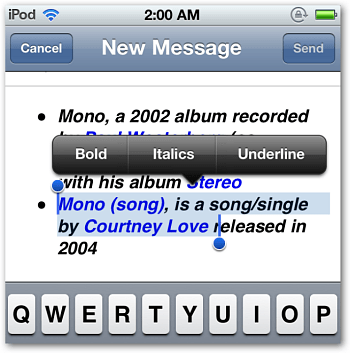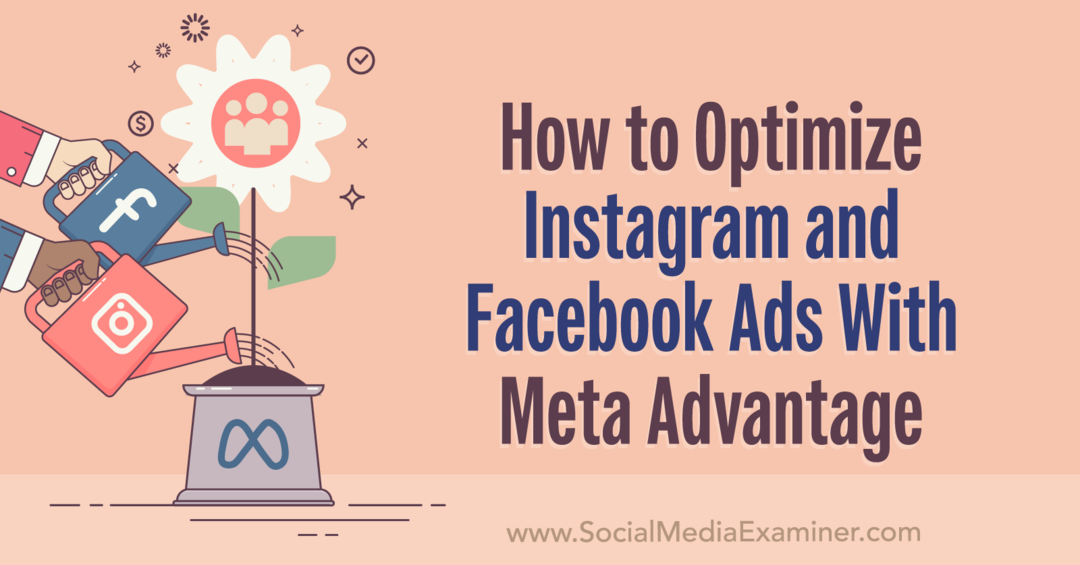Apple iOS 5 Mail: inclut désormais la mise en forme du texte dans les messages
I Pad Mobile Email Pomme Iphone Ipod Touch Ios 5 / / March 19, 2020
Une nouvelle fonctionnalité d'iOS 5 dont on ne parle pas beaucoup est le formatage du texte dans les e-mails. Il s'agit d'outils de mise en forme de base, mais meilleurs que les précédents e-mails en texte brut. Voici comment trouver et utiliser ce joyau caché.
Si vous êtes nouveau sur iOS, consultez comment configurer un compte de messagerie. Ouvrez Mail et commencez un nouveau message. Mettez ensuite en surbrillance le texte que vous souhaitez formater en faisant glisser votre doigt dessus. Relâchez le texte et le menu Couper, Copier ou Coller s'affiche. Appuyez sur la flèche droite.
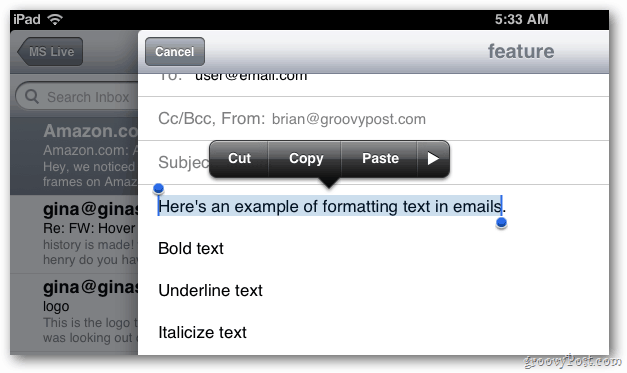
Les nouvelles options de formatage apparaîtront. Appuyez sur le bouton avec les icônes de formatage.
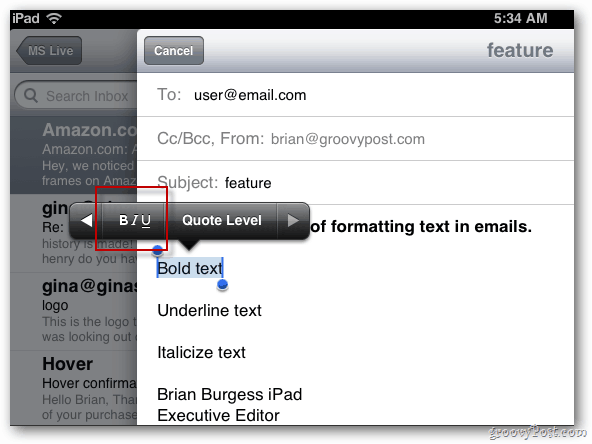
Vous pouvez utiliser le gras, l'italique et le texte souligné. Voici un exemple des trois options de formatage.
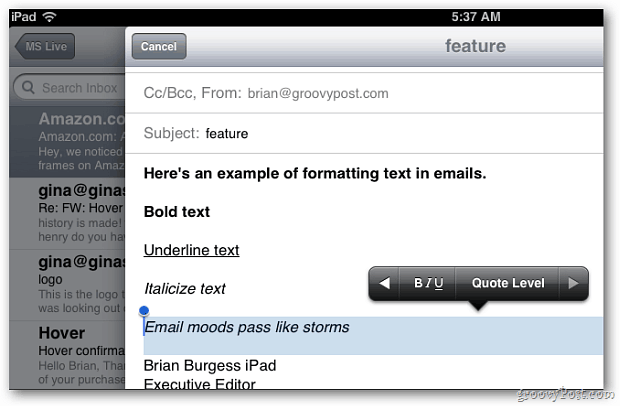
Si vous souhaitez formater un message entier, maintenez votre doigt sur le texte jusqu'à ce que vous voyiez la loupe.
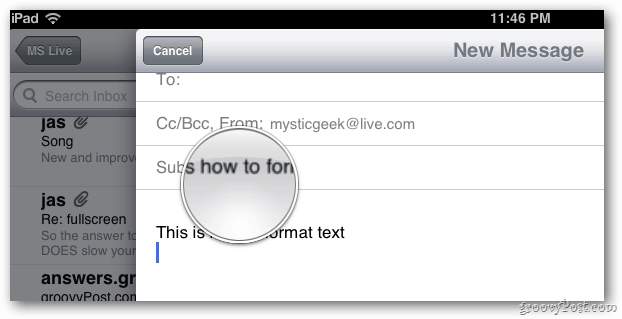
Retirez votre doigt de l'écran. Appuyez ensuite sur Sélectionner tout dans le menu.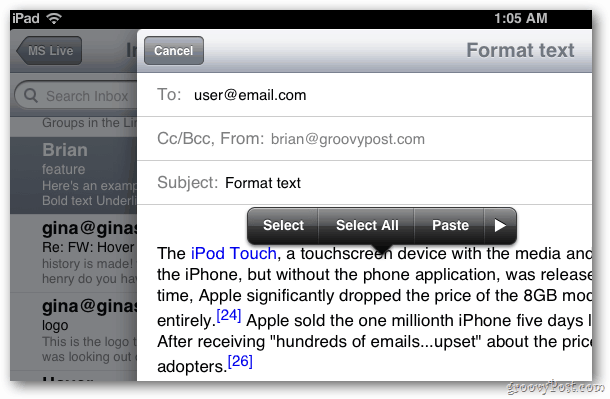
Suivez maintenant les mêmes étapes pour le formater comme vous le souhaitez.
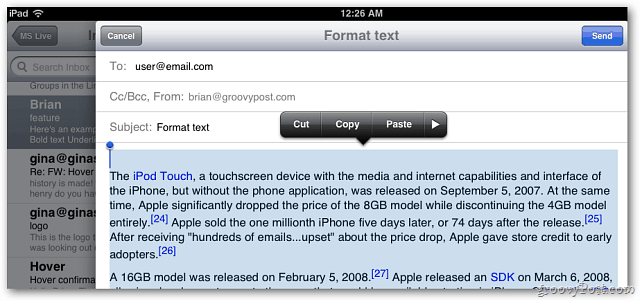
Une autre fonctionnalité de mise en forme intéressante augmente et diminue le niveau de devis. Il place des indentations dans un bloc de texte. Il est situé à côté du bouton de mise en forme.
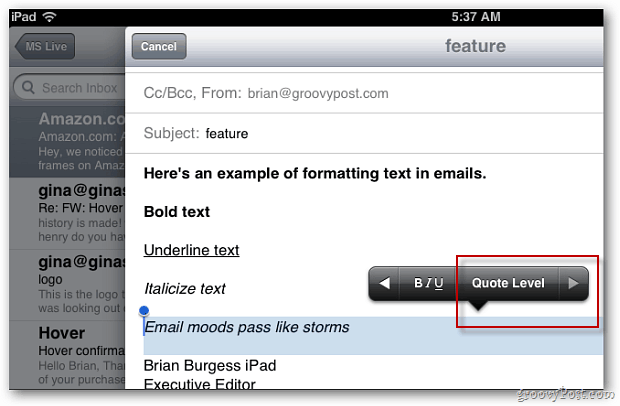
Appuyez sur Niveau de devis et vous pourrez augmenter ou diminuer le nombre d'indentations. Cela revient à créer des citations de bloc dans les documents.
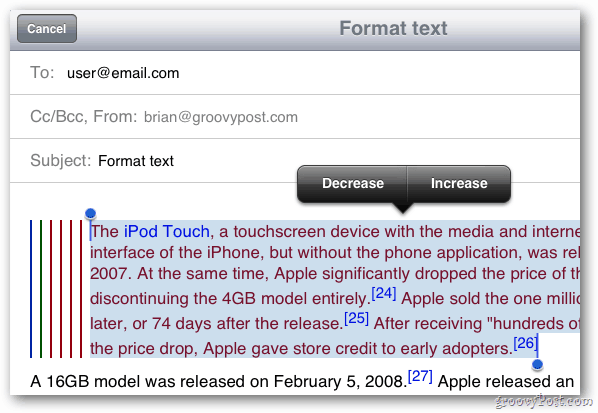
Vous pouvez utiliser la fonction de formatage lorsque création d'une signature personnalisée aussi.
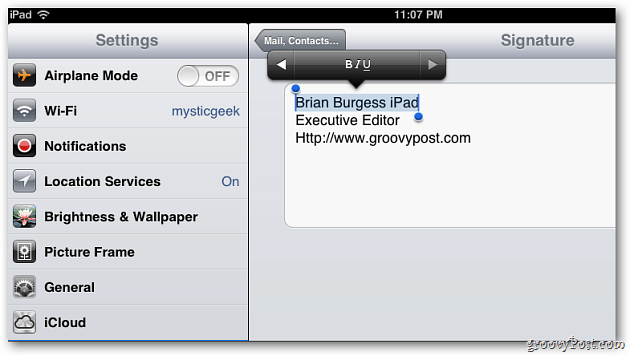
Les captures d'écran ici ont été prises depuis mon iPad 2 - mais la fonction de formatage dans iOS 5 Mail fonctionne également sur iPhone et iPod touch.